Cómo protege Windows Defender nuestro PC con Windows 8
Manu Vilella
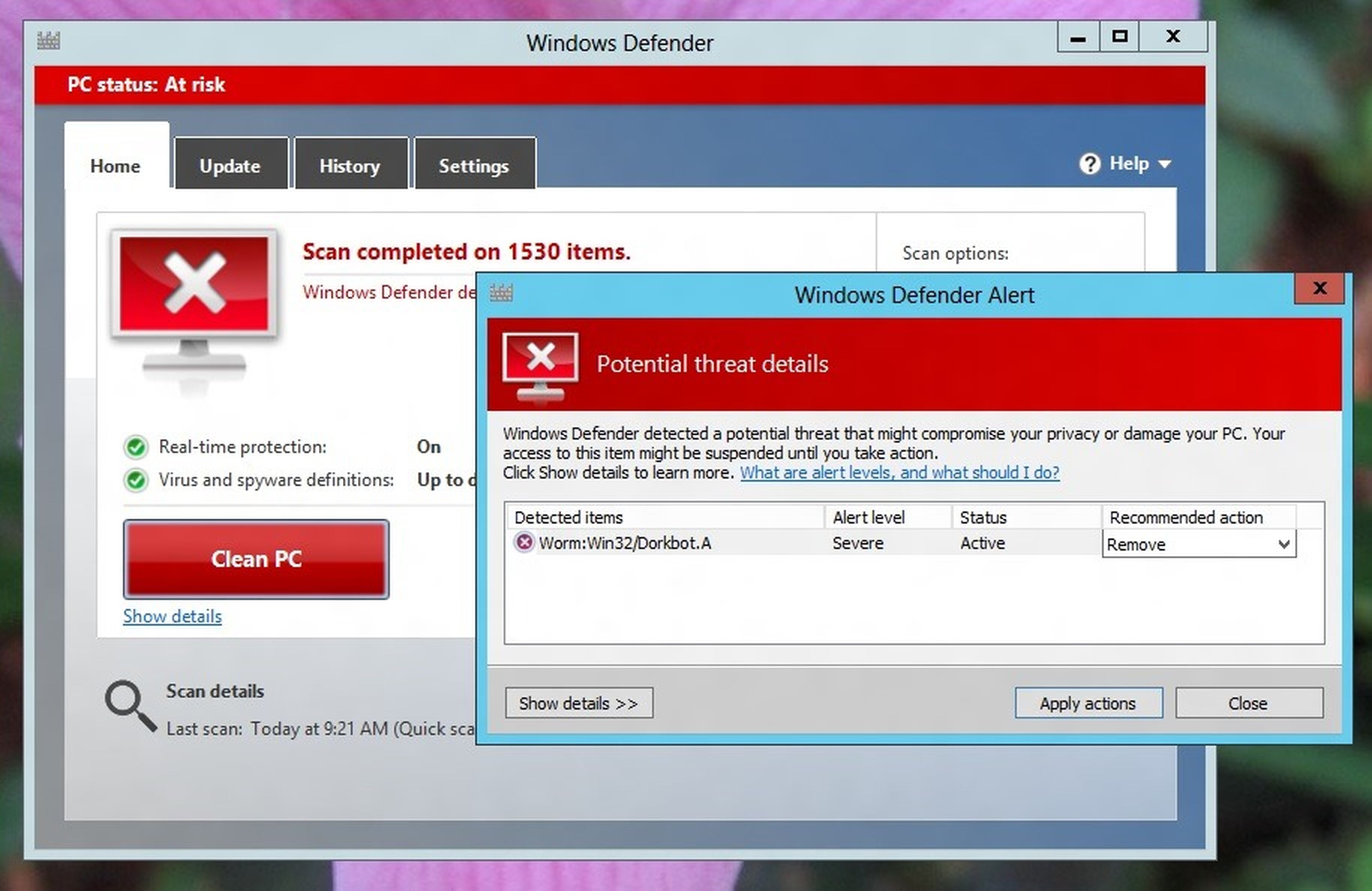
Accede a Windows Defender
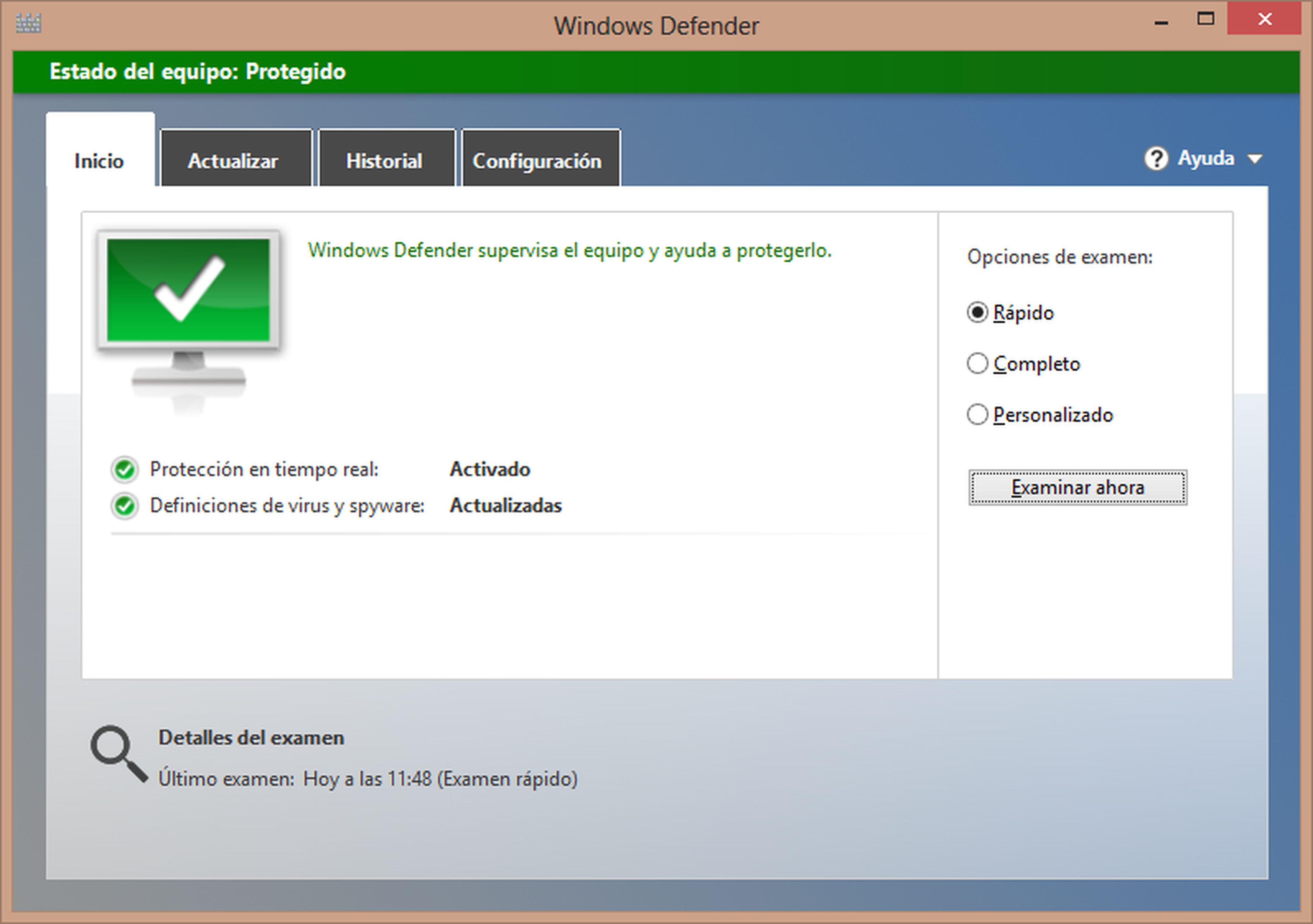
Para acceder al software antivirus nos dirigimos a la pantalla de inicio de Windows 8, antes conocida como Metro y ahora como Interfaz Moderna, y tecleamos “Windows defender”. Abrimos el programa y podemos observar que efectivamente es idéntico en todos los sentidos a Microsoft Security Essentials, si veníamos usándolo.
El antivirus trabaja de manera totalmente autónoma, por lo que no es necesario que nos preocupemos de actualizarlo. Así mismo, realiza una monitorización en tiempo real. Sin embargo, si queremos podemos realizar un análisis rápido, completo o personalizado (encontrándonos en pestaña Inicio, parte derecha).
Configúralo a medida
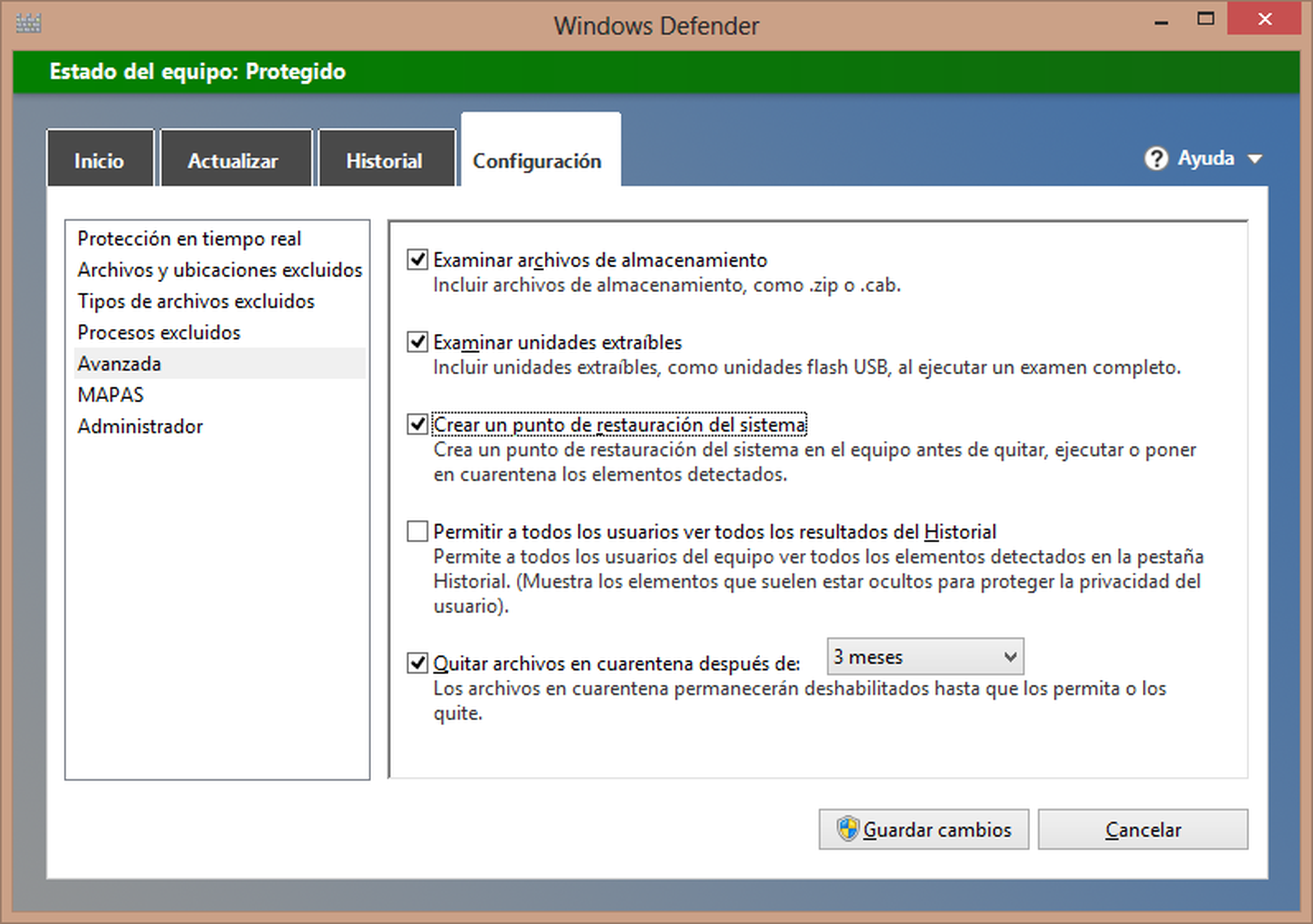
Para configurarlo en detalle nos dirigimos a Configuración donde podemos evitar que determinados archivos o directorios sean incluidos en los análisis, así como formatos específicos o determinados procesos. Lo último puede ser útil si sabemos de antemano que se está dando un falso positivo con un proceso, es decir, sabemos que se trata de un programa legítimo y además se ha confirmado la existencia de dicho error en la detección.
Dentro de Configuración, en el sub-apartado Avanzada, recomendamos activar el análisis de unidades extraíbles, que por defecto está deshabilitado para los análisis completos. También podríamos activar la opción de crear un punto de restauración del sistema al tratar elementos en cuarentena.
Quiero usar mi antivirus de confianza
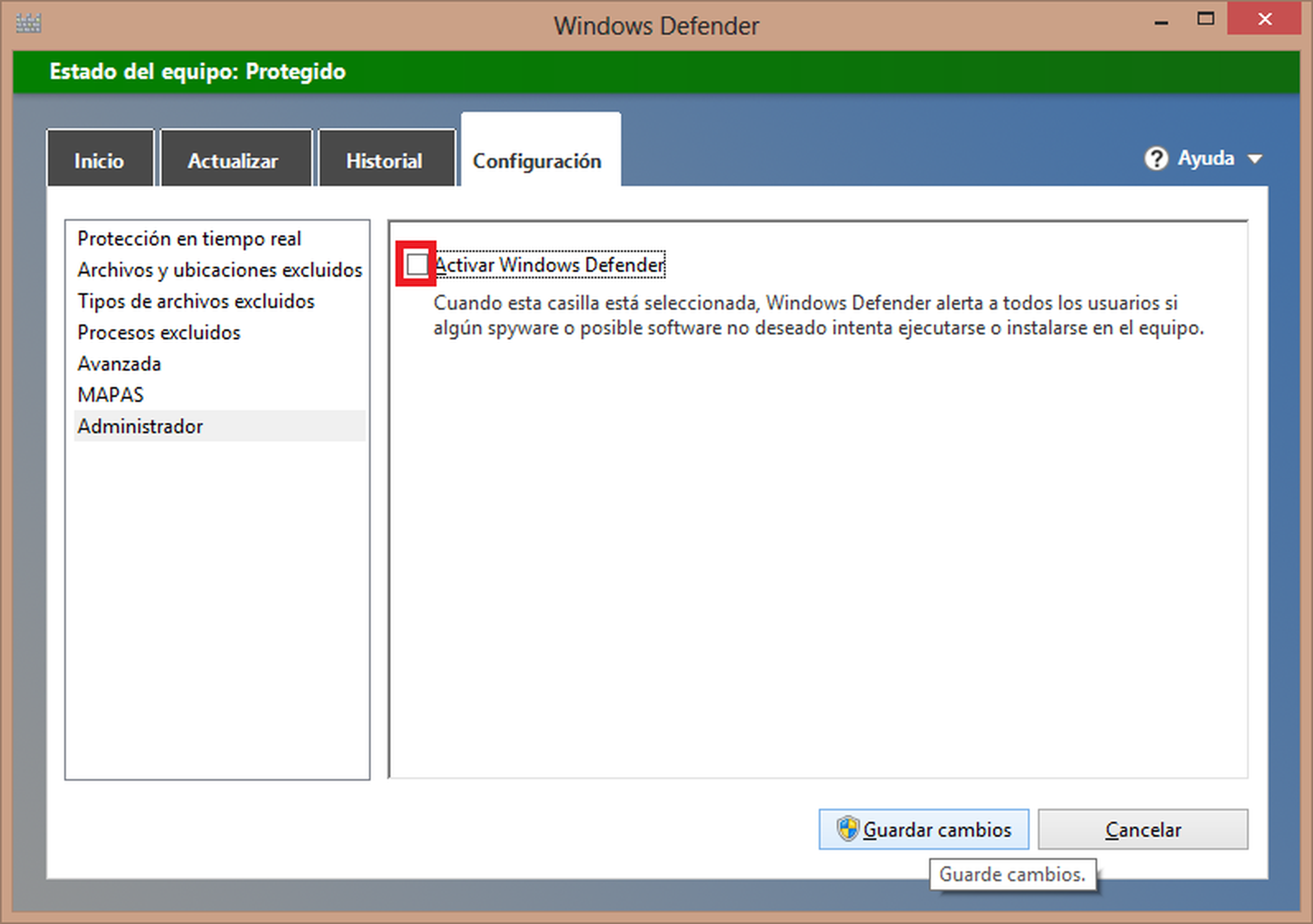
Si la protección que te ofrece Windows Defender no acaba de convencerte puedes instalar el programa antivirus al que siempre acostumbrado. Eso sí, cabe tener presente que la mayoría de antivirus, debido a su antigüedad y falta de renovación a fondo, no hacen un uso adecuado de los servicios ofrecidos por el sistema operativo y acaban mermando el rendimiento del sistema.
Si aun así queremos proceder, encontrándonos en Windows Defender acudimos a Configuración/Administrador y desmarcamos la casilla Activar Windows Defender.
Ya estaríamos en condiciones de instalar nuestra nueva aplicación antivirus.
El fabricante me instaló otro antivirus
[paragraph_media:826586;afdb91f5-0c32-4626-a273-99a9cda2057e]
Puede darse el caso de que el fabricante de nuestro equipo, por convenios con compañías de software antivirus, haya instalado una versión de prueba de alguno de sus antivirus y haya deshabilitado Windows Defender. Para volver a habilitarlo tendremos que acceder a la web del fabricante del programa antivirus y descargarnos la herramienta de desinstalación, puesto que normalmente no suele ser suficiente con desinstalar el programa desde el panel de control (quedan restos). Hecho esto, entraríamos a Windows Defender y en Configuración, apartado Administrador, volveríamos a activar la protección.
Conoce cómo trabajamos en Computerhoy.
